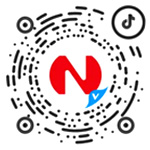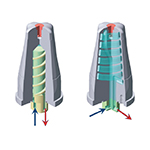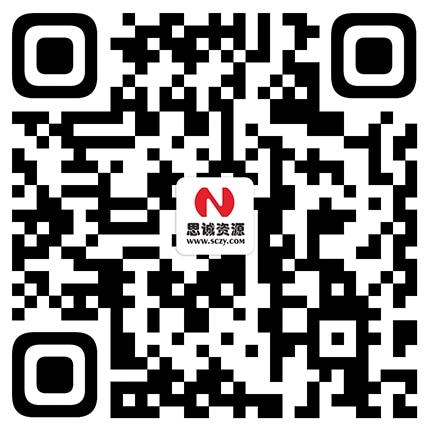便携式三坐标测量机(PCMM)已成为现代工业测量的重要工具,而其手柄与软件的无缝配对是确保测量准确性和效率的关键。本文将为您详细介绍配对过程,包括准备工作、步骤说明以及常见问题的解决方法。
一、配对前的准备工作
在开始配对过程之前,请确保您已完成以下准备工作:
1. 硬件检查:确保便携式三坐标测量机手柄电量充足,通常需要保持在50%以上。
2. 软件安装:在您的计算机上正确安装最新版本的测量软件,如Polyworks、Spatial Analyzer或Verisurf等。
3. 驱动程序更新:确保您的计算机已安装最新的设备驱动程序。这些驱动程序通常可以从测量机制造商的官方网站下载。
4. 通信接口准备:根据您的设备型号,准备好相应的通信接口。这可能是USB接口、蓝牙适配器或Wi-Fi连接。

二、配对步骤说明
现在,让我们一步步进行配对操作:
1. 启动设备:打开便携式三坐标测量机的电源开关。大多数现代PCMM都配备了LED指示灯,确保电源指示灯亮起。
2. 激活通信模式:对于蓝牙连接:长按手柄上的配对按钮(通常是一个带蓝牙图标的按钮)约3-5秒,直到看到蓝牙指示灯快速闪烁。对于Wi-Fi连接:按照设备说明书进入Wi-Fi设置模式,通常需要同时按住几个功能键。
3. 启动软件:在您的计算机上打开测量软件。大多数软件在启动时会自动搜索可用的测量设备。
4. 软件中的配对操作:导航到软件的"设备连接"或"硬件设置"菜单。 选择"添加新设备"或类似选项。在出现的设备列表中,选择您的PCMM型号。
5. 建立连接:对于USB连接:直接插入USB电缆,软件应能自动识别设备。对于蓝牙连接:在软件的蓝牙设备列表中选择您的PCMM,可能需要输入配对码(通常是0000或1234)。对于Wi-Fi连接:选择PCMM创建的Wi-Fi网络,输入设备提供的密码。
6. 验证连接:成功配对后,软件应显示设备已连接的状态。您可以尝试移动手柄,观察软件中的坐标是否实时更新。
7. 校准检查:完成配对后,建议进行一次快速的校准检查。使用标准球或已知尺寸的物体进行测量,确保读数准确。

三、常见问题及解决方法
在配对过程中,您可能会遇到一些常见问题。以下是一些解决方法:
1. 设备不被识别: 检查驱动程序是否正确安装,尝试使用不同的USB端口,重启计算机和测量设备
2. 蓝牙配对失败:确保计算机的蓝牙功能已开启,尝试删除之前的配对记录,重新配对,更新计算机的蓝牙驱动程序
3. Wi-Fi连接不稳定:确保在环境中没有强烈的电磁干扰,尝试更改Wi-Fi信道,考虑使用5GHz频段,如果设备支持的话
4. 软件无法与设备通信: 检查防火墙设置,确保软件有网络访问权限 ,验证软件版本是否与设备固件兼容,尝试重新安装软件
四、配对后的优化设置
成功配对后,您可以进行以下优化设置以提高测量效率:
1. 自定义按键功能:大多数软件允许您自定义手柄上的按键功能,根据您的工作流程设置快捷操作。
2. 设置数据传输速率:根据您的测量需求,调整数据传输速率。高速率适合快速扫描,而低速率可能提供更稳定的测量结果。
3. 配置测量参数:在软件中设置适合您工作的测量参数,如点密度、滤波设置等。
4. 创建测量模板:为常见的测量任务创建模板,可以大大提高重复性工作的效率。

以下是您可能还关注的问题与解答:
Q:如何确保配对的安全性,防止未经授权的访问?
A:大多数现代PCMM都支持加密通信。在软件设置中启用加密功能,并定期更改配对密码。此外,不要在公共网络中使用Wi-Fi连接模式。
Q:配对后,测量数据的实时性如何?有延迟吗?
A:高质量的PCMM和优化的软件可以实现几乎无延迟的数据传输。通常,延迟在10ms以内。如果您发现明显的延迟,可能需要检查网络连接或更新设备固件。
Q:一台PCMM手柄可以同时与多台计算机配对吗?
A:这取决于具体的设备型号和软件。一些高端PCMM支持多点连接,允许同时与多台计算机配对。但在实际使用时,通常只能与一台计算机进行活跃通信。
通过本文的详细指南,相信您已经掌握了如何将便携式三坐标测量机手柄与软件进行配对的关键步骤。记住,成功的配对是精确测量的基础。在实际操作中,请始终遵循设备制造商的具体说明,因为不同型号可能有细微的差异。如果您在配对过程中遇到任何难以解决的问题,不要犹豫,联系设备供应商的技术支持团队。他们通常能提供最专业、最及时的帮助。随着您经验的积累,这个过程将变得越来越简单和直观。祝您测量顺利,数据精确!